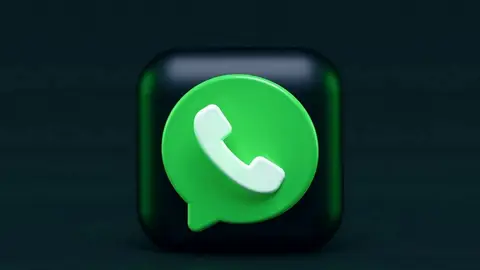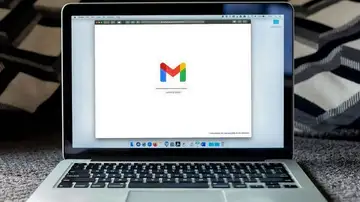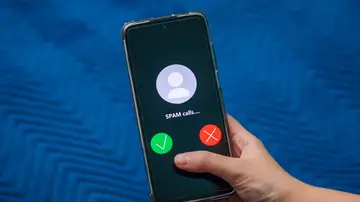Apps
Cómo activar el filtro de luz nocturna en Windows 11
Protege la salud de tus ojos con este sencillo ajuste

Publicidad
El uso continuado de pantalla puede dañar nuestros ojos, son muchas las horas que pasamos delante de estas pantallas por lo que tomar las medidas de protección adecuadas puede evitarnos algunos problemas. A continuación, te contamos cómo activar el modo nocturno en Windows 11.
Elimina la luz azul de la pantalla del ordenador
Son muchos los efectos negativos que la luz azul emitida por la pantalla del ordenador puede producir en nuestros ojos. La fatiga visual es uno de los más frecuentes y se caracteriza por provocar molestias oculares como pesadez en los párpados, picores, somnolencia, quemazón, ojos secos o enrojecimiento de los ojos entre otros. Además de trastornos visuales como la fotofobia, visión borrosa o doble y otros efectos sobre nuestra salud como dolor de cabeza o mareos. Por lo que buscar soluciones a este problema es algo necesario.
Algo de lo que los desarrolladores son cada vez más conscientes y han ido introduciendo ajustes de configuración para intentar paliar los efectos negativos del uso de las pantallas sobre nuestra salud. Como es el caso de Windows 11 que incluye un ajuste de configuración que nos permite cambiar el color de la luz que emite nuestro monitor convirtiéndola en mucho más agradable para nuestra vista. Cambiar la configuración es muy sencillo, siguiendo estos sencillos pasos en unos pocos clics obtendremos un filtro que nos proporciona más cálidos, paliando así los efectos negativos:
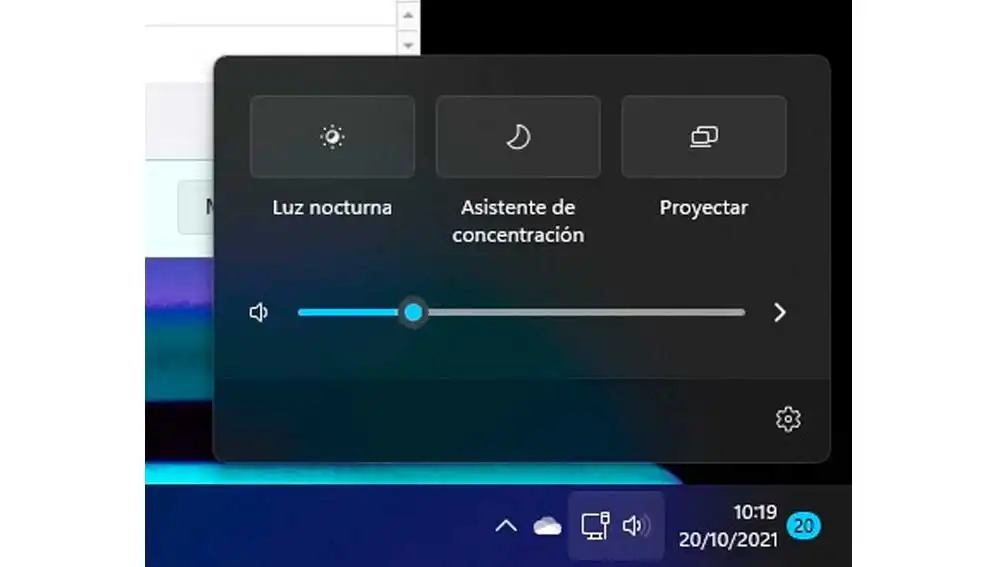
El ajuste ha cambiado su ubicación con respecto a las versiones anteriores, podemos acceder a este pulsando en la barra de inicio para acceder a la configuración y seguir la siguiente ruta: Sistema>Pantalla>luz nocturna. Aunque si no queremos complicarnos, también podemos buscar el ajuste con la ayuda de la búsqueda.
- Usa la barra de búsqueda para localizar el ajuste, para ello pulsa sobre el icono de la lupa en la barra de tareas.
- A continuación, teclea luz nocturna y pulsa entrar, para acceder a los resultados de la búsqueda.
- Una vez accedemos a la ventana de configuración del ajuste de pantalla activaremos en botón de luz nocturna. Puede que no esté disponible, si esto sucede la solución es muy sencilla, tan solo tenemos que actualizar el controlador de pantalla.
- Una vez activamos en modo nocturno tenemos la opción de establecer el rango de tiempo en el que queremos que se active. Para ello podemos elegir entre si queremos que se active desde el anochecer hasta el amanecer o preferimos seleccionar un ajuste personalizado introduciendo las horas a las que queremos que se active y desactive este ajuste.
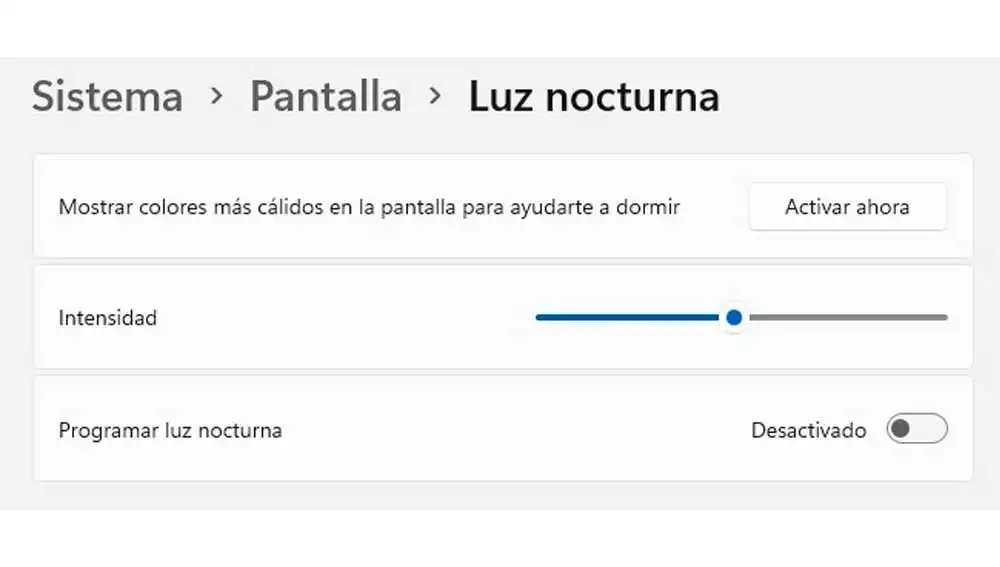
Un sencillo ajustes con el que podrás paliar en parte los efectos de la luz azul que emiten las pantallas de nuestros dispositivos. Además de esto se está convirtiendo en algo habitual el uso de lentes oftalmológicas con filtros amarillos para neutralizar la luz azul emitida. Con su uso conseguimos un mejor contraste, reducen los reflejos y proporcionan unas mejores condiciones de comodidad además de una percepción más natural del color en el uso de los dispositivos que usamos a diario.
Publicidad